Om du arbetar med text i Photoshop kanske du vill konvertera den till en form. Detta kan vara användbart om du vill använda en specialeffekt på din text, eller om du vill maskera den med en annan bild. Så här konverterar du text till en form i Photoshop.
Öppna först bilden som innehåller texten du vill konvertera. Välj textverktyget från verktygspanelen och klicka på texten för att markera den. Gå sedan till menyn Redigera och välj Konvertera till form.
En dialogruta visas. Välj formen du vill konvertera din text till och klicka på OK. Din text kommer nu att konverteras till en form.
dism källfiler kunde inte hittas
Du kan nu använda vilka effekter du vill på din text, eller använda den som en mask. För att göra detta, välj helt enkelt textformen och gå till menyn Lager. Välj antingen Skapa urklippsmask eller Gör val.
Nu vet du hur man konverterar text till en form i Photoshop. Detta kan vara en användbar teknik för att skapa unika texteffekter eller för att maskera text med en annan bild.
Photoshop är ett underbart grafikprogram med många användbara funktioner. Konvertera text till form i Photoshop bra funktion för att skapa fantastiska konstverk. Genom att konvertera text till en form kan du manipulera text på samma sätt som en form. Du kan ha problem med att hitta unika texter som du gillar, så att manipulera en av dessa kan vara det näst bästa alternativet.

Hur man konverterar text till form i Photoshop
Att konvertera text till form kan vara ett bra sätt att skapa logotyper eller varumärke. Att skapa logotyper kommer att kräva en viss unikhet hos konstverket. Möjligheten att förvandla text till en form och manipulera varje bokstav är ett utmärkt sätt att skapa unika bilder för logotyper och varumärken. De dagar då du var tvungen att rita för hand för att skapa unik text är förbi. Photoshop låter dig skapa unika bilder för dina projekt.
- Välj text
- Förbered text
- Konvertera text
- Ha kvar
1] Välj text
Photoshop erbjuder många standardtextalternativ, och du kan ladda ner fler. När du ska ändra texten till en form, välj försiktigt den text du vill ha. Du kommer inte att kunna göra vissa ändringar i texten efter att den har konverterats. För att förenkla processen är det bäst att välja text som ligger så nära det du vill sluta med som möjligt. Om du till exempel vill att stencilutseendet ska vara en del av slutresultatet, blir det lättare att välja text som redan har ett stencilutseende snarare än att försöka skapa en. Därför är det viktigt att planera vad man vill och skissa upp det förväntade resultatet på papper. Gör så många skisser du behöver för att få den du gillar.
2] Förbered texten
Det är viktigt att förbereda texten ordentligt, eftersom det kommer att ske ändringar som du inte kommer att kunna göra efter att ha konverterat texten till en form. Välj rätt text och gör ändringar i vikten. Välja Typsnittsfamilj , typsnitt , jag Utjämningsmetod om allt är relaterat till typsnittet. Vissa teckensnitt kanske inte erbjuder ett teckensnittsstilsalternativ. Som nämnts tidigare, välj den text som är så nära det önskade resultatet som möjligt. Detta kommer att göra det lättare att manipulera efter att ha konverterat texten till en form.
Skriv text på duken, gör ändringar och gå vidare till konverteringssteget.
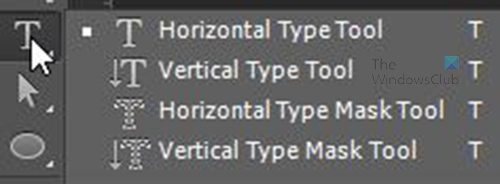
Gå till den vänstra panelen och välj Typ det verktyg som bäst passar ditt projekt, oavsett om det är Horisontell typ verktyg eller Verktyg för vertikal typ . tryck och håll T ikonen för att popup upp textinmatningsverktyg så att du kan välja det du vill ha.
Klicka på duken, gå sedan till den översta menyraden och välj Typsnittsfamilj , typsnitt , Textstorlek och Utjämningsmetod . Du kan också klicka på färgrutan för att ställa in textfärgen, eller så kan du alltid ändra den senare. Det är dock viktigt att välja en textfärg som kommer att kontrastera med canvasfärgen i detta skede. För denna demo Typsnittsfamilj är Stencil Standard , Textstorlek är 72 (största standardstorleken), Utjämningsmetod är Kryddad . Färgen är en nyans av rött och canvasfärgen är blå. Du kan bläddra igenom någon av dem för att välja den som passar ditt projekt. Kom ihåg att du inte kan ändra dig Teckensnittsfamilj, kantutjämningsmetod eller typsnitt efter konvertering.

När du är klar med att markera allt kan du skriva in texten du vill konvertera.
krom misslyckades virus upptäckt

Efter att ha skrivit kan du förstora texten genom att klicka Ctrl + Т för att öppna omvandlingsfönstret, klicka och dra medan du håller i ena kanten Skift + Ctrl för att öka storleken på texten på alla sidor.
3] Konvertera text
Så du har valt texten och gjort alla ändringar du tycker är nödvändiga, så nu är det roliga. Det är dags att förvandla texten till en form så att du kan manipulera varje bokstav för att skapa den design du vill ha.
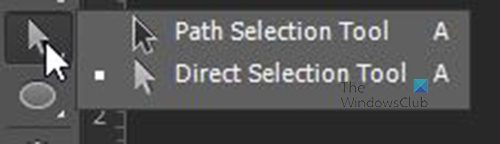
Gå till den vänstra panelen och klicka på knappen Verktyg för direktval , är pekaren under Skriv Verktyg . Om direktmarkeringsverktyget inte är synligt, tryck och håll ned det synliga markeringsverktyget så visas en popup-meny. Välja Verktyg för direktval hoppa ur det.
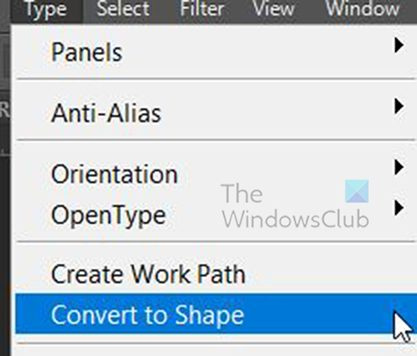
Klicka på den inmatade texten, gå till toppmenyn och klicka Typ sedan Välj Konvertera till form . Texten konverteras nu till en form och du kan redigera enskilda bokstäver.
Fyllningsfärg, fyllningsmönster och Strokealternativ kan nu ändras från Fylla form och Stroke alternativ till vänster om den översta menyraden. Photoshop ser nu texter som en form. Du kan göra ytterligare ändringar som krävs av ditt projekt. Jag ska göra några ändringar för att visa vad som kan göras med den här texten.

Text med rostig gradientfyllning och streck.
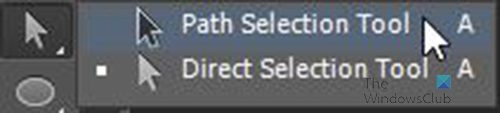
För att flytta enskilda bokstäver, gå till den vänstra panelen där du hittar Verktyg för direktval och välj Verktyg för vägval . Klicka på en bokstav och du kommer att se en transformationskontur visas runt den. Du kanske frågar, 'Varför inte skriva bokstäverna separat och sedan manipulera dem?' Tja, svaret ligger i den coola text-till-form-funktionen. Om du ger formen en övertoningsfyllning, kommer riktningen på övertoningen att flyttas enligt positionen för någon av bokstäverna. Om dessa var individuellt skrivna bokstäver måste du manuellt fixa gradienten för att matcha positionen för de enskilda bokstäverna. För att bevisa det, använd sökvägsvalsverktyget för att flytta någon av bokstäverna, du kommer att se gradientförskjutningen beroende på var bokstäverna är placerade.

Detta är text som har ändrats till en form. Den används för att skapa en snygg logotyp. anteckna det I har ett utsprång upptill S .
vistas med windows 7
För att bli av med den extra biten kan du använda Verktyg för direktval och varva den extra biten så att den passar bakom S . Gå till den vänstra panelen och välj direktvalsverktyget. Klicka på formen du vill ändra så visas handtag runt den. Du kan hålla och dra för att ge önskad form.

Logotyp med upphöjd topp S avlägsen. När texten har konverterats till en form kan direktvalsverktyget användas för att förvränga olika bokstäver individuellt.
Ett annat sätt att bli av med överskottet är att rastrera formen och sedan använda ett av verktygen för att klippa eller radera den. Rastering av en bild kommer dock att förhindra att den redigeras som enskilda bokstäver. Hela bilden blir en platt form.

automatisk reparation kunde inte reparera din dator
Det här är bara ett exempel på vad du kan göra med text som har konverterats till form med Photoshop.
4] Spara 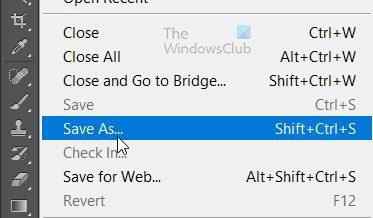
För att spara den färdiga produkten så att den kan redigeras, gå till Arkiv, sedan Spara som och välj sedan Spara som Photoshop PSD. 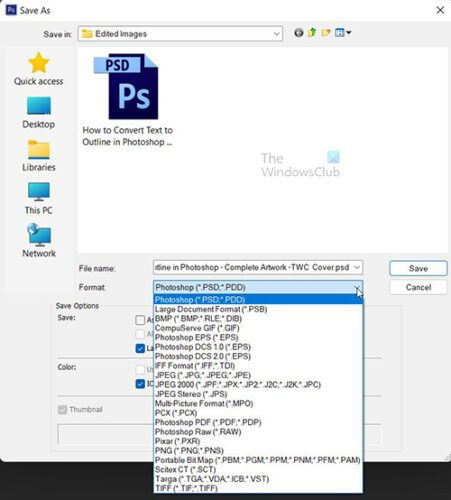
Du kan spara en extra kopia för utskrift, delning eller onlineanvändning. Gå till filen , Spara som och välj sedan filen Formatera vara JPEG , TIFF , PNG eller något annat tillgängligt format.
Läsa: Hur man roterar guider i Illustrator och Photoshop
Varför är det så viktigt att lära sig att konvertera text till sökväg i Photoshop?
Som grafisk designer, professionell eller amatör, lär dig nya designidéer, tips och tricks ta dina färdigheter till nästa nivå. Dessa tips och tricks kan spara tid och ge dina projekt en unik kvalitet och utseende. Inget du lär dig kommer att gå till spillo eftersom det ökar din kunskap som du kan använda för att göra ett bättre jobb. Du kommer också att börja upptäcka nya tekniker när du lär dig nya designprinciper.
Läsa : Hur man förvränger och konverterar text till form i Illustrator
Varför inte skriva varje bokstav separat och sedan manipulera dem?
Det är så en logotyp eller illustration kan göras, men när belysning och färgscheman som toningar behöver användas kommer varje bokstav att se annorlunda ut. Det blir ingen sammanhållning och de kommer alla att se olika ut. För att få dem att se ut som ett stycke arbete skulle det ta mycket tid att utveckla dem. Om du gör dem till en text och sedan konverterar dem till en form, blir det lättare att få dem att se ut som en. Gradientbelysning och skuggor kommer att matcha.
Kan du skriva ut från Photoshop?
Du kan skriva ut från Photoshop. Gå till Fil Sedan skriva ut . En dialogruta visas, gör nödvändiga ändringar i den och klicka på 'Skriv ut'. Utskrift från Photoshop kan vara till hjälp eftersom det sparar tid. När allt kommer omkring behöver du inte spara dokumentet som en separat fil för utskrift. Du kommer också att spara hårddiskutrymme eftersom du inte behöver behålla en extra kopia av dokumentet om du inte behöver det.















